Comment corriger l'erreur "Êtes-vous sûr de vouloir faire ceci" dans WordPress
Publié: 2021-10-28Les erreurs WordPress sont toujours prêtes à gâcher votre journée ! Ils se produisent normalement lorsque vous vous y attendez le moins et que vous n'avez pas le temps de trier. Certaines erreurs telles que "Erreur lors de l'établissement d'une connexion à la base de données", bien qu'ennuyeuses, vous indiquent au moins quel est le problème. D'un autre côté, vous pouvez parfois voir une erreur indiquant "Êtes-vous sûr de vouloir faire ceci" ?
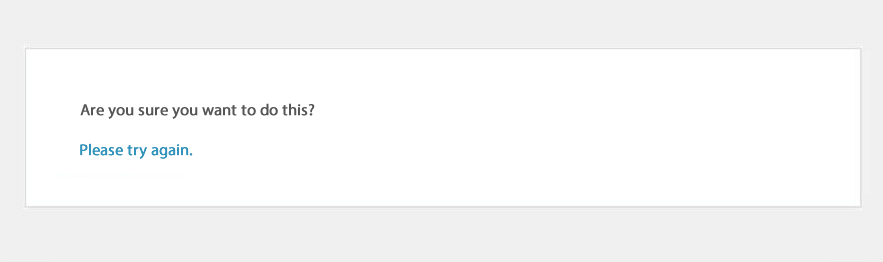
Ce message d'erreur est super frustrant car il n'indique pas exactement quel est le problème ! Cela est dû au fait qu'il y a trop de problèmes potentiels qui pourraient causer le problème, donc WordPress n'est pas en mesure de fournir quoi que ce soit de plus spécifique. Heureusement, il existe quelques étapes rapides que vous pouvez suivre si vous vous retrouvez face à un tel message d'erreur. Continuez à lire pour en savoir plus.
Quelle est la cause de ce message ?
Avant de pouvoir résoudre le problème, nous devons essayer de comprendre quelle en était la cause. Bien que le message d'erreur ne nous aide pas à identifier quel élément spécifique de notre site est à l'origine de l'erreur, nous savons heureusement pourquoi cela s'est produit.
Dans la plupart des cas, le message d'erreur a été généré car WordPress n'a pas pu lire le code de vérification nonce d'un thème ou d'un plugin WordPress. Les nonces sont des clés de sécurité générées par WordPress pour aider à se protéger contre certaines formes d'attaques de piratage. Si vous souhaitez en savoir plus à ce sujet, vous pouvez consulter notre article à leur sujet « Nonces dans WordPress – Tout ce que vous devez savoir ».
Ainsi, bien que nous ne sachions pas à 100% quelle est la cause première, nous pouvons normalement restreindre notre recherche à notre thème ou à nos plugins, ce qui facilite la vie.
Comment résoudre le problème ?
Étant donné que la cause du message d'erreur est probablement un thème ou un plugin, nous devons systématiquement les désactiver afin de voir si cela résout le problème.
Avant de commencer, demandez-vous si vous avez récemment mis à jour un ou plusieurs plugins sur votre site ou mis à jour votre thème. Si vous avez remarqué le problème immédiatement après ces mises à jour, vous pouvez gagner du temps en dépannant simplement votre thème/plugin récemment mis à jour.
Correctif 1 : Utiliser une sauvegarde
Souvent, le moyen le plus rapide de résoudre des problèmes comme celui-ci est de "remonter le temps". Si vous êtes un client Pressidium ou un lecteur régulier de nos blogs, vous saurez que nous vous recommandons fortement de faire des sauvegardes régulières de votre site (et de fournir des sauvegardes automatisées pour tous nos clients). Dans un monde idéal, vous auriez également pris une sauvegarde d'instantané avant d'entreprendre des mises à jour. Quoi qu'il en soit, si vous avez une sauvegarde et qu'elle est facile à déployer, cela pourrait être une excellente première étape à franchir. Revenez quelques heures en arrière (ou avant toute mise à jour des thèmes/plugins) et voyez si cela résout le problème. Si c'est le cas et que vous (par exemple) n'avez mis à jour qu'un seul plugin spécifique, vous savez maintenant quel était le coupable du message d'erreur.
Correctif 2 : Désactiver les plugins
Si vous ne disposez pas d'une sauvegarde facile à déployer ou si vous ne souhaitez pas restaurer votre site de peur de perdre une grande partie de votre travail, ne vous inquiétez pas. Il existe d'autres options. La prochaine étape logique pour résoudre le problème "Êtes-vous sûr de vouloir faire ceci ?" erreur est de désactiver vos plugins.

Si vous avez accès à votre zone d'administration WordPress, vous pouvez le faire à partir de là. Connectez-vous simplement, rendez-vous sur Plugins et cliquez sur le lien "Désactiver" en dessous de chacun. Maintenant, actualisez votre site et voyez si le message d'erreur apparaît toujours. Si ce n'est pas le cas, vous avez réduit la faute à un plugin. Vous devrez maintenant réactiver chaque plug-in et actualiser votre site à chaque fois pour voir si vous pouvez déclencher l'avertissement. Ce faisant, vous serez en mesure d'identifier lequel des plugins était à l'origine du problème.
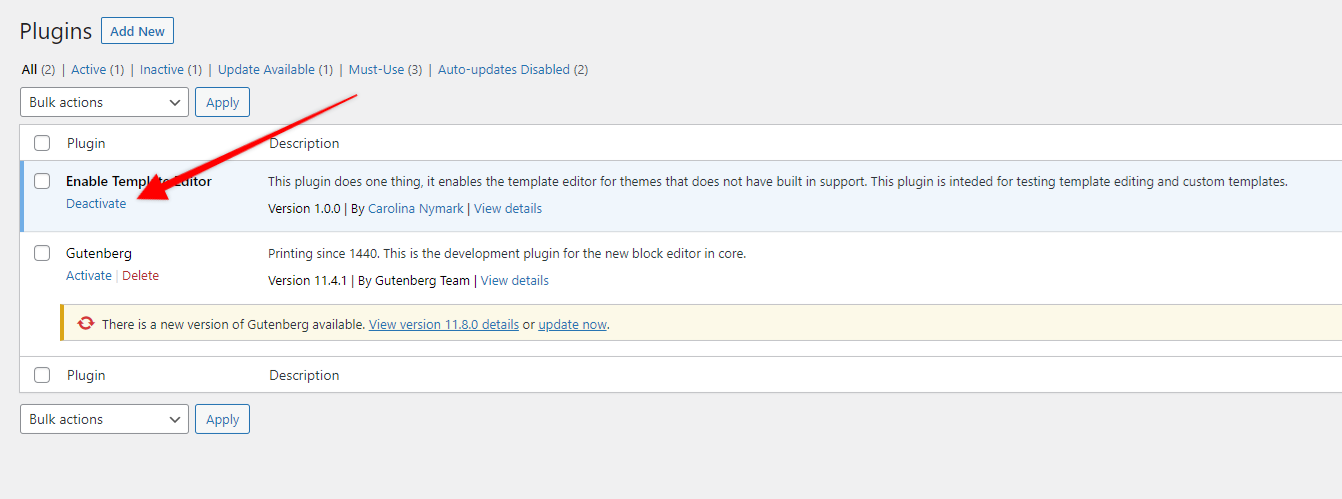
Si vous avez été bloqué sur WP-Admin, nous devrons le faire via SFTP.
Pour ce faire, connectez-vous à votre hébergement WordPress via votre client SFTP préféré (nous aimons WinSCP) et dirigez-vous vers le dossier wp-content suivi du dossier appelé 'plugins'. Ouvrez le dossier des plugins, puis cliquez avec le bouton droit sur l'un des dossiers de plugins et appuyez sur "renommer". Ajoutez le mot « désactivé » après le nom du plug-in, comme indiqué ci-dessous.
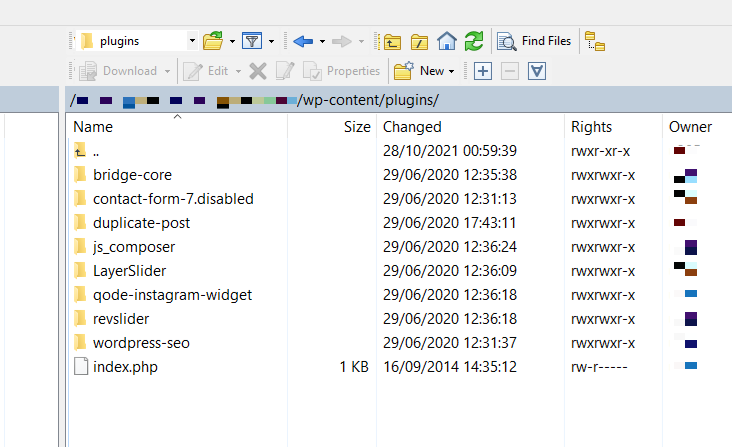
Maintenant, retournez sur votre site et actualisez-le. Pouvez-vous maintenant y accéder et l'erreur est-elle résolue ? Si c'est le cas, vous avez identifié le plugin problématique. Sinon, continuez à désactiver les plugins jusqu'à ce que vous résolviez le problème.
Si vous désactivez tous vos plugins et que vous ne pouvez toujours pas accéder à votre site ou que vous voyez toujours le message d'erreur, n'ayez crainte. Jetez un œil à la prochaine option qui s'offre à vous ci-dessous.
Correctif 3. Désactivez votre thème
Si vous pouvez accéder à votre administrateur WordPress, c'est facile. Dirigez-vous vers Apparences> Thèmes et vous verrez au moins un thème dans le tableau de bord (votre thème actuel). Vous en aurez probablement un ou deux autres également (thèmes WordPress par défaut). Sinon, cliquez sur "Ajouter un nouveau" et sélectionnez n'importe quel thème dans la fenêtre qui apparaît.
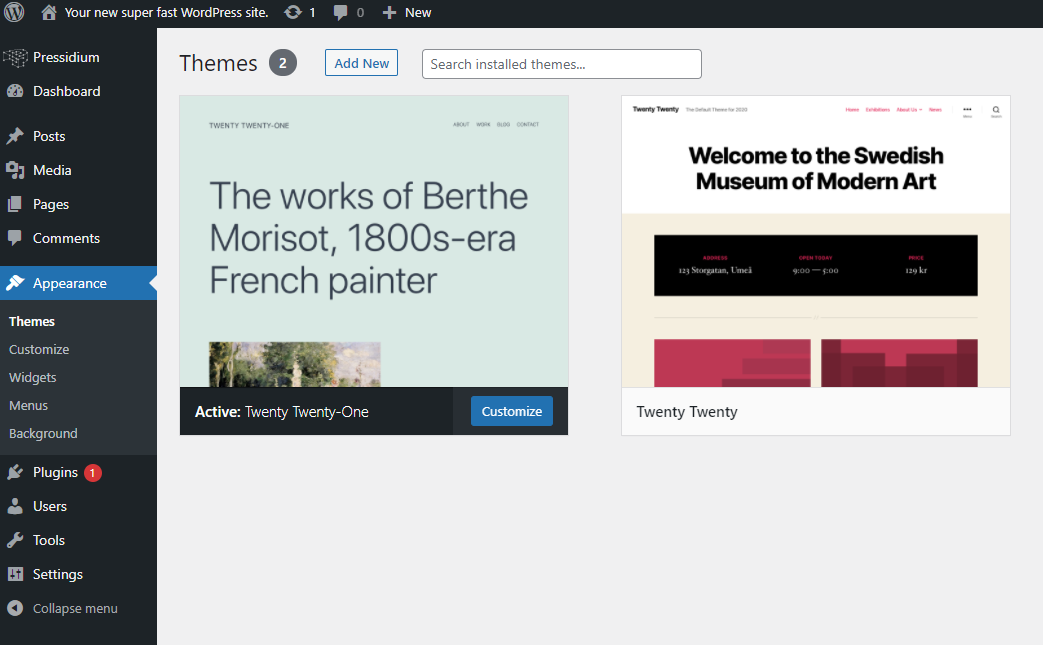
Maintenant, survolez l'un des thèmes actuellement inactifs (c'est-à-dire tout thème autre que votre thème actif actuel). Cliquez sur le bouton "Activer" et ce nouveau thème s'activera tout en désactivant votre ancien thème.
Actualisez le front-end de votre site Web… le problème s'est-il résolu de lui-même et l'erreur « Êtes-vous sûr de vouloir faire ceci » a-t-elle disparu ? (N'oubliez pas qu'étant donné que votre thème principal a été désactivé, votre site Web peut sembler un peu bizarre !).
Si vous ne pouvez pas accéder à votre thème via votre administrateur WordPress, vous devrez y accéder et le désactiver via SFTP. La méthode est très similaire à la façon dont cela a été fait pour les plugins.
Connectez-vous à votre serveur à l'aide de SFTP, recherchez le dossier wp-content , cliquez sur le dossier des thèmes, puis renommez votre thème actif en ajoutant "désactivé" après celui-ci, comme indiqué ci-dessous.
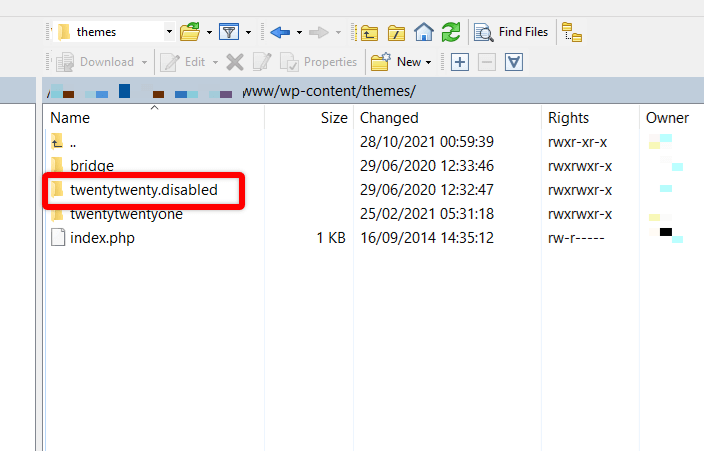
WordPress utilisera alors par défaut l'un des autres thèmes disponibles, vous permettant d'actualiser votre site Web et de voir si le message d'erreur a disparu. Si tel est le cas, vous devrez vous connecter à votre administrateur WordPress et supprimer ou mettre à jour votre thème.
Conclusion
Toute erreur sur votre site Web peut être stressante, surtout si elle vous empêche d'accéder à votre administrateur WordPress. Peu importe le soin que vous apportez à votre site Web, il est toujours possible d'avoir des problèmes inattendus, c'est pourquoi la sauvegarde de votre site est si importante.
